Jedwali la yaliyomo
Muda uliopita tulichapisha sehemu ya kwanza ya mafunzo ya chati za Excel ambayo hutoa mwongozo wa kina kwa wanaoanza. Na swali la kwanza kabisa lililotumwa kwenye maoni lilikuwa hili: "Na ninawezaje kuunda chati kutoka kwa tabo nyingi?" Asante kwa swali hili zuri, Spencer!
Hakika, wakati wa kuunda chati katika Excel, data chanzo haibaki kwenye laha moja kila wakati. Kwa bahati nzuri, Microsoft Excel hutoa njia ya kupanga data kutoka kwa karatasi mbili au zaidi tofauti kwenye grafu moja. Hatua za kina zinafuata hapa chini.
Jinsi ya kuunda chati kutoka kwa laha nyingi katika Excel
Tuseme una laha kazi chache zilizo na data ya mapato kwa miaka tofauti na ungependa tengeneza chati kulingana na data hizo ili kuibua mwelekeo wa jumla.
1. Unda chati kulingana na laha yako ya kwanza
Fungua lahakazi yako ya kwanza ya Excel, chagua data unayotaka kupanga katika chati, nenda kwenye kichupo cha Ingiza > Chati kikundi, na uchague aina ya chati unayotaka kutengeneza. Katika mfano huu, tutakuwa tunaunda chati ya Safu wima ya Rafu:
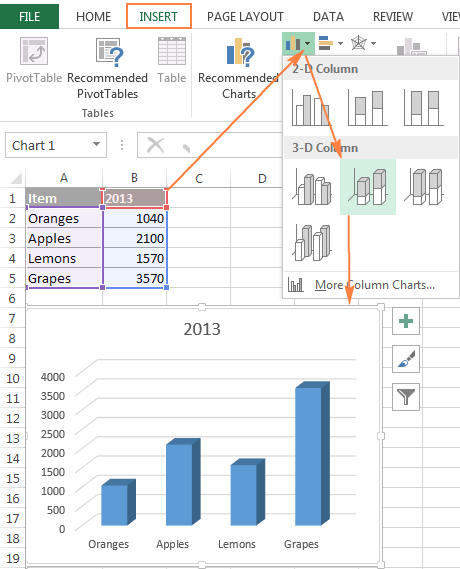
2. Ongeza mfululizo wa pili wa data kutoka laha nyingine
Bofya chati ambayo umeunda hivi punde ili kuamilisha vichupo vya Zana za Chati kwenye utepe wa Excel, nenda kwenye Design kichupo ( Muundo wa Chati katika Excel 365), na ubofye kitufe cha Chagua Data .
Au, bofya Vichujio vya Chati  upande wa kulia wa grafu, na kisha ubofye Chagua Data… kiungo chini.
upande wa kulia wa grafu, na kisha ubofye Chagua Data… kiungo chini.
Katika dirisha la Chagua Chanzo cha Data , bofya kitufe cha Ongeza .
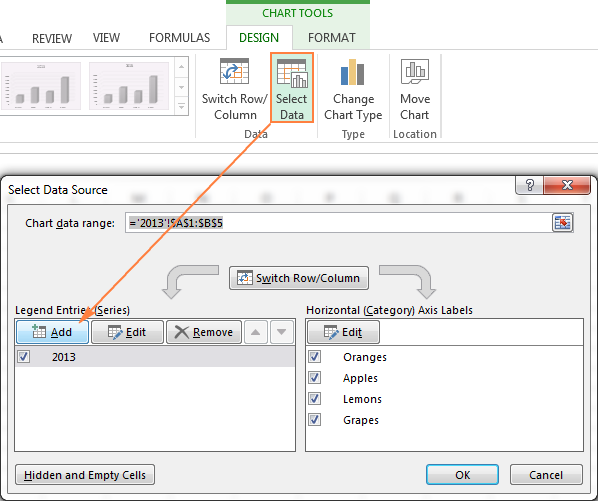
Sasa tutaongeza mfululizo wa data wa pili kulingana na data iliyo kwenye lahakazi tofauti. Hili ndilo jambo kuu, kwa hivyo tafadhali hakikisha kuwa unafuata maagizo kwa ukaribu.
Kubofya kitufe cha Ongeza hufungua Mfululizo wa Kuhariri dirisha la mazungumzo ambapo utabofya Kitufe cha Kunja Kidirisha karibu na sehemu ya Thamani za Mfululizo .
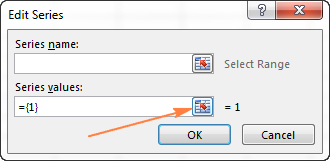
Kidirisha cha Mfululizo wa Kuhariri kitapungua hadi finyu. dirisha la uteuzi wa anuwai. Bofya kichupo cha laha kilicho na data nyingine unayotaka kujumuisha kwenye chati yako ya Excel (dirisha la Hariri Mfululizo litasalia kwenye skrini unaposogeza kati ya laha).
Imewashwa. lahakazi ya pili, chagua safu wima au safu mlalo ya data unayotaka kuongeza kwenye grafu yako ya Excel, kisha ubofye aikoni ya Panua Dialog ili kurudi kwenye ukubwa kamili Mfululizo wa Kuhariri dirisha.
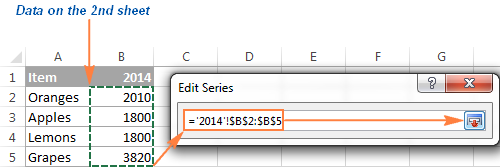
Na sasa, bofya kitufe cha Kunja Kidirisha kilicho upande wa kulia wa sehemu ya Jina la Mfululizo na uchague kisanduku kilicho na maandishi unayotaka kutumia kwa jina la mfululizo. Bofya Panua Kidirisha ili kurudi kwenye dirisha la awali la Hariri Mfululizo .
Hakikisha marejeleo katika jina la Mfululizo na thamani ya mfululizo. visanduku ni sahihi na ubofye kitufe cha Sawa .
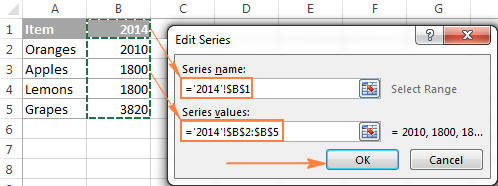
Kama unavyoona kwenye picha ya skrini hapo juu, tumefanyailiunganisha jina la mfululizo kwenye seli B1, ambalo ni jina la safu wima. Badala ya jina la safu wima, unaweza kuandika jina lako la mfululizo katika manukuu mara mbili, k.m.
Majina ya mfululizo yataonekana katika hadithi ya chati ya chati yako, kwa hivyo unaweza kutaka kuwekeza dakika kadhaa katika kutoa baadhi. majina yenye maana na maelezo kwa mfululizo wako wa data.
Kwa hatua hii, matokeo yanapaswa kuonekana sawa na haya:
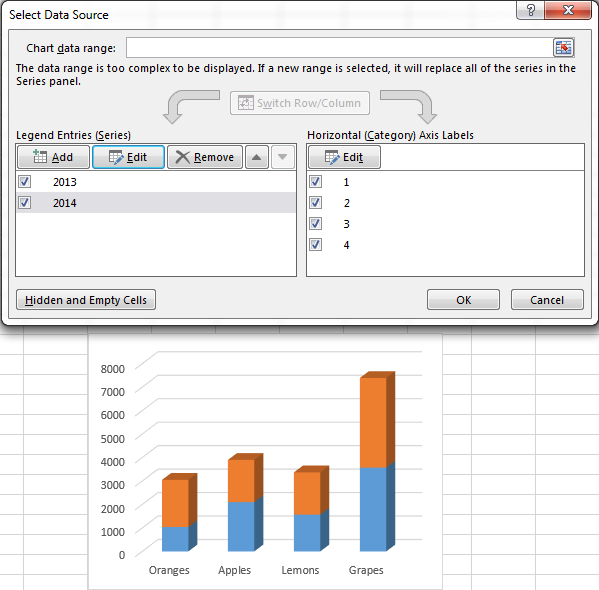
3. Ongeza mfululizo zaidi wa data (si lazima)
Iwapo ungependa kupanga data kutoka laha kazi nyingi kwenye grafu yako, rudia mchakato ulioelezwa katika hatua ya 2 kwa kila mfululizo wa data unaotaka kuongeza. Ukimaliza, bofya kitufe cha Sawa kwenye Chagua Chanzo cha Data kidirisha cha mazungumzo.
Katika mfano huu, nimeongeza mfululizo wa data wa 3, hivi ndivyo Excel yangu inavyofanya. chati inaonekana sasa:
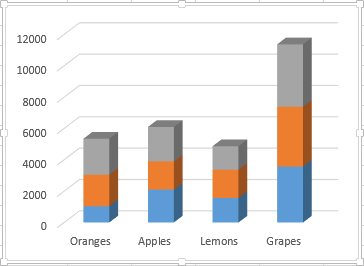
4. Geuza kukufaa na uboresha chati (si lazima)
Unapounda chati katika Excel 2013 na 2016, kwa kawaida vipengele vya chati kama vile kichwa cha chati na hekaya huongezwa na Excel kiotomatiki. Kwa chati yetu iliyopangwa kutoka laha kazi kadhaa, jina na hekaya hazikuongezwa kwa chaguo-msingi, lakini tunaweza kurekebisha hili kwa haraka.
Chagua grafu yako, bofya kitufe cha Vipengee vya Chati (msalaba wa kijani) katika kona ya juu kulia, na uchague chaguo unazotaka:
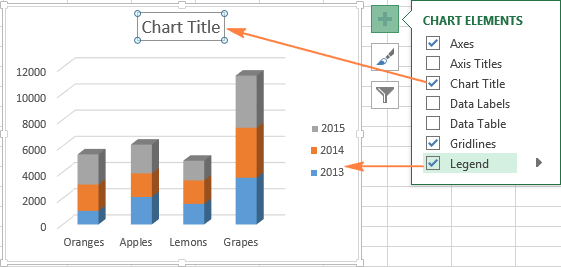
Kwa chaguo zaidi za kubinafsisha, kama vile kuongeza lebo za data au kubadilisha jinsi shoka zinavyoonyeshwa kwenye chati yako, tafadhali angalia mafunzo yafuatayo:Kubinafsisha chati za Excel.
Kutengeneza chati kutoka kwa jedwali la muhtasari
Suluhisho lililoonyeshwa hapo juu hufanya kazi tu ikiwa maingizo yako yanaonekana katika mpangilio sawa katika lahakazi zote unazotaka. njama kwenye chati. Vinginevyo, grafu yako haitaharibika.
Katika mfano huu, mpangilio wa maingizo ( Machungwa , Tufaha , Ndimu, Zabibu ) inafanana katika laha zote 3. Ikiwa unatengeneza chati kutoka kwa laha kubwa za kazi na huna uhakika kuhusu mpangilio wa vipengee vyote, ni jambo la busara kuunda jedwali la muhtasari kwanza, na kisha utengeneze chati kutoka kwenye jedwali hilo. Ili kuvuta data inayolingana kwenye jedwali la muhtasari, unaweza kutumia kitendakazi cha VLOOKUP au Kichawi cha Kuunganisha Majedwali.
Kwa mfano, ikiwa laha za kazi zinazojadiliwa katika mfano huu zilikuwa na mpangilio tofauti wa vipengee, tunaweza kufanya muhtasari. jedwali kwa kutumia fomula ifuatayo:
=VLOOKUP(A3,'2014'!$A$2:$B$5, 2,FALSE)
Na kupata matokeo yafuatayo:
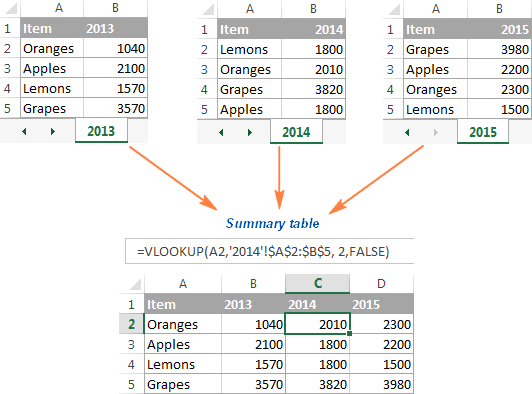
Na kisha, chagua jedwali la muhtasari, nenda kwenye kikundi cha Ingiza > Chati na uchague aina ya chati unayotaka.
Rekebisha chati ya Excel iliyojengwa kutoka kwa laha nyingi
Baada ya kutengeneza chati kulingana na data kutoka kwa karatasi mbili au zaidi, unaweza kutambua kwamba unataka ipangiwe tofauti. Na kwa sababu kuunda chati kama hizi sio mchakato wa papo hapo kama kutengeneza grafu kutoka kwa laha moja katika Excel, unaweza kutaka kuhariri chati iliyopo badala ya kuunda mpya.kuanzia mwanzo.
Kwa ujumla, chaguo za kugeuza kukufaa chati za Excel kulingana na laha nyingi ni sawa na kwa grafu za kawaida za Excel. Unaweza kutumia vichupo vya Zana za Chati kwenye utepe, au menyu ya kubofya kulia, au vitufe vya kuweka mapendeleo kwenye kona ya juu kulia ya grafu yako ili kubadilisha vipengele vya msingi vya chati kama vile kichwa cha chati, mada za mhimili, chati. hadithi, mitindo ya chati, na zaidi. Maagizo ya kina ya hatua kwa hatua yametolewa katika Kubinafsisha chati za Excel.
Na kama unataka kubadilisha mfululizo wa data uliopangwa kwenye chati, kuna njia tatu za kufanya hivi:
Hariri mfululizo wa data kwa kutumia kidirisha cha Chagua Chanzo cha Data
Fungua Chagua Chanzo cha Data dirisha la mazungumzo ( Design tab > Chagua Data ).
Ili kubadilisha mfululizo wa data , bofya juu yake, kisha ubofye kitufe cha Hariri na urekebishe Jina la Mfululizo au Thamani za Mfululizo kama tulivyofanya tulipoongeza mfululizo wa data kwenye chati.
Ili kubadilisha mpangilio wa mfululizo katika chati, chagua mfululizo na tumia vishale vya Juu na Chini kusogeza mfululizo huo juu au chini.

Ili kuficha mfululizo wa data , ondoa tiki kwenye Legend. Maingizo (Mfululizo) orodhesha katika upande wa kushoto wa Chagua Chanzo cha Data mazungumzo.
Ili kufuta mfululizo fulani wa data kutoka kwa chati kabisa, chagua mfululizo huo na ubofye Ondoa chini.
Ficha au uonyeshe mfululizo kutumiakitufe cha Kichujio cha Chati
Njia nyingine ya kudhibiti mfululizo wa data unaoonyeshwa kwenye chati yako ya Excel ni kutumia kitufe cha Vichujio vya Chati  . Kitufe hiki kinaonekana upande wa kulia wa chati yako mara tu unapokibofya.
. Kitufe hiki kinaonekana upande wa kulia wa chati yako mara tu unapokibofya.
Ili kuficha data fulani , bofya kitufe cha Chati ya Vichujio , na ubatilishe uteuzi. mfululizo wa data au kategoria zinazolingana.
Ili kuhariri mfululizo wa data , bofya Hariri Mfululizo kitufe kilicho upande wa kulia wa jina la mfululizo. Dirisha nzuri la zamani la Chagua Chanzo cha Data litatokea, na unaweza kufanya mabadiliko muhimu hapo. Ili kitufe cha Hariri Mfululizo kuonekana, unahitaji tu kuelea juu ya jina la mfululizo ukitumia kipanya. Mara tu utakapofanya hivi, mfululizo unaolingana utaangaziwa kwenye chati, kwa hivyo utaona kwa uwazi ni kipengele gani utabadilisha.
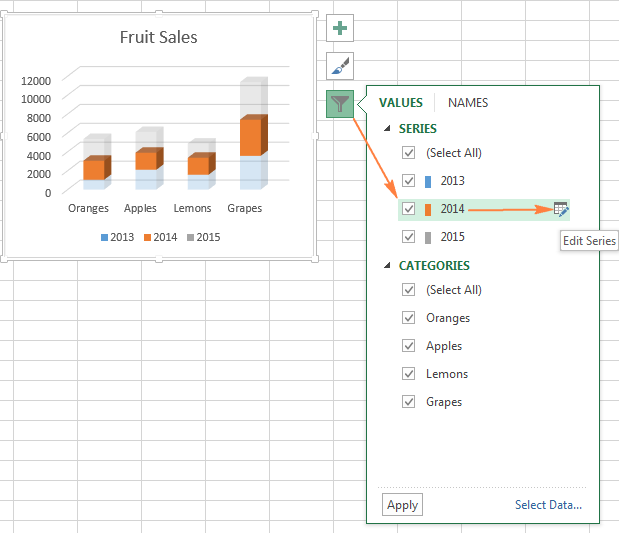
Hariri mfululizo wa data kwa kutumia fomula
Kama unavyojua, kila mfululizo wa data katika chati ya Excel hufafanuliwa na fomula. Kwa mfano, ukichagua moja ya mfululizo katika grafu tuliyounda muda mfupi uliopita, fomula ya mfululizo itaonekana kama ifuatavyo:
=SERIES('2013'!$B$1,'2013'!$A$2:$A$5,'2013'!$B$2:$B$5,1)
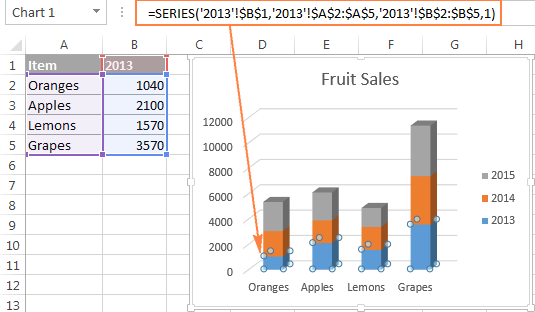
Kila mmoja fomula ya mfululizo wa data inaweza kugawanywa katika vipengele vinne vya msingi:
=SERIES([Series Name], [X Values], [Y Values], [Plot Order])
Kwa hivyo, fomula yetu inaweza kufasiriwa kwa njia ifuatayo:
- Mfululizo jina ('2013'!$B$1) limechukuliwa kutoka kisanduku B1 kwenye laha "2013".
- Thamani za mhimili mlalo ('2013'!$A$2:$A) $5) niimechukuliwa kutoka seli A2:A5 kwenye laha "2013".
- Thamani za mhimili wima ('2013'!$B$2:$B$5) zimechukuliwa kutoka seli B2:B5 kwenye laha " 2013".
- Agizo la Plot (1) linaonyesha kuwa mfululizo huu wa data huja kwanza kwenye chati.
Ili kurekebisha mfululizo fulani wa data, uchague uwashe chati, nenda kwenye upau wa formula na ufanye mabadiliko muhimu hapo. Bila shaka, unahitaji kuwa mwangalifu sana wakati wa kuhariri fomula ya mfululizo kwa sababu hii inaweza kuwa njia inayokabiliwa na makosa, hasa ikiwa data chanzo iko kwenye lahakazi tofauti na huwezi kuiona wakati wa kuhariri fomula. Na bado, ikiwa unahisi kuridhika zaidi na fomula za Excel kuliko violesura vya mtumiaji, unaweza kupenda njia hii ya kufanya mabadiliko madogo kwa haraka katika chati za Excel.
Ni hayo tu kwa leo. Ninakushukuru kwa muda wako na ninatumaini kukuona kwenye blogu yetu wiki ijayo!

